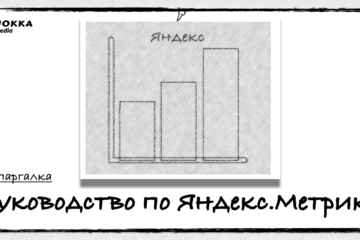Обзор Яндекс.Район
Когда-то мы узнавали о происходящих событиях в мире из новостей по ТВ, в городе или районе – слушая местные радиостанции. Теперь всё в корне изменилось. Электронные журналы, мессенджеры, паблики в социальных сетях и многое другое позволяют нам быть в курсе всего интересного в режиме онлайн.
Как и полагалось, Яндекс стремится занять любую нишу повседневной жизни своих пользователей. Поэтому несколько лет назад в списке сервисов появился новый проект – Яндекс.Район, который разработчики позиционируют как живую ленту новостей, происходящих рядом. К слову, в конце 2018 г. сервис стал работать не только в России, но и в крупных городах Беларуси.
Давайте узнаем, чем интересен Яндекс.Район для пользователей, а главное, что он может дать в качестве платформы для продвижения бизнеса?
Кратко о главном
Основное назначение сервиса для обычных пользователей разделим на 2 пункта:
- Просмотр новостной ленты, в которой можно узнать актуальные сведения как от других соседей, так и от средств массовой информации, различных интернет-ресурсов.
- Публикация объявлений и постов в ленту, соответственно, на платформе можно не только «почесать языки», но и предложить свои услуги или товары.
Чем полезен Яндекс.Район для локального бизнеса?
В принципе инструменты для владельцев бизнеса лежат на поверхности. Яндекс собрал для вас социально-активную аудиторию, причём сразу локализовал её по районам. А дальше дело за вами.
- Публикуйте объявления по районам города – услуга бесплатная, а конкуренция на сегодняшний день минимальная.
- Делайте мониторинг упоминаний и отзывов о вашей компании – вам удастся вовремя «сгладить» негатив от своего имени, повысить репутацию путём привлечения независимых пользователей и их ответных комментариев.
- Используйте скрытый маркетинг – инициируйте обсуждения на важные для аудитории темы и подключайте к ним рекламу своих товаров или услуг.
Продвижение в Яндекс.Район интересно для новостных, социальных и развлекательных проектов, компаний, предоставляющих косметологические, бытовые и другие услуги, магазинов, театров, кино, кафе, баров и так далее.
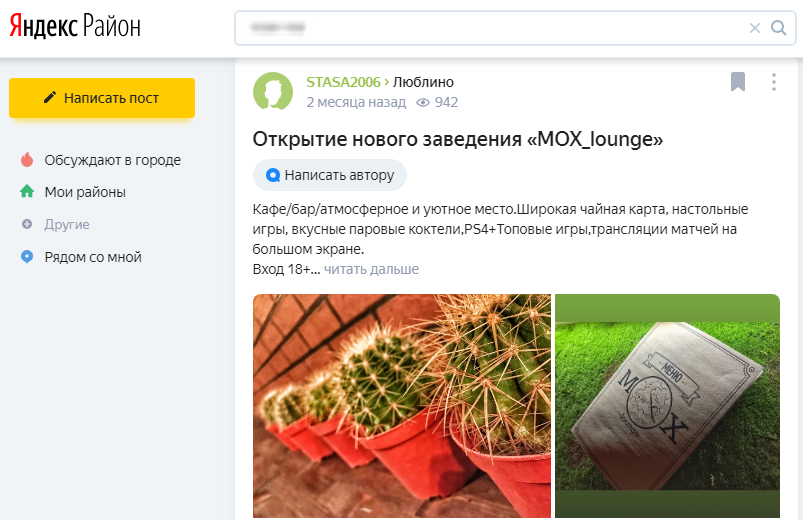
Для этого вам потребуется профиль в Яндекс.Район, с которого вы сможете размещать интересную для пользователей информацию, попадая в их ленту. Тем более, что сервис позволяет публиковать активные ссылки и контакты рекламодателя.
Думаю, пора перейти к инструкции по работе в Яндекс.Район, и по ходу дела более подробно рассмотреть имеющиеся в нём инструменты.
Авторизация в Яндекс.Район
Просмотр ленты доступен для неавторизованного пользователя. Но для публикации записей и комментариев следует пройти авторизацию.
- Откройте Яндекс.Район и нажимайте «Войти».
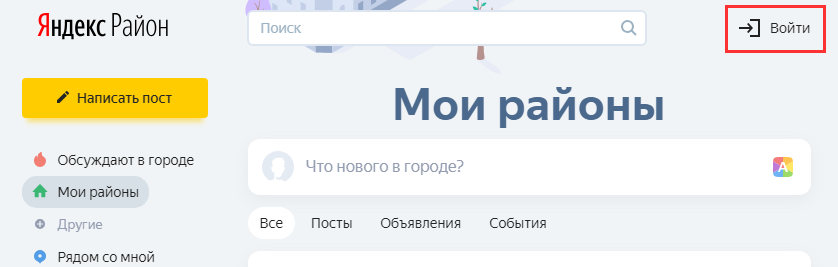
- Авторизуйтесь с помощью аккаунта в Яндекс или профиля в социальной сети. Готово.
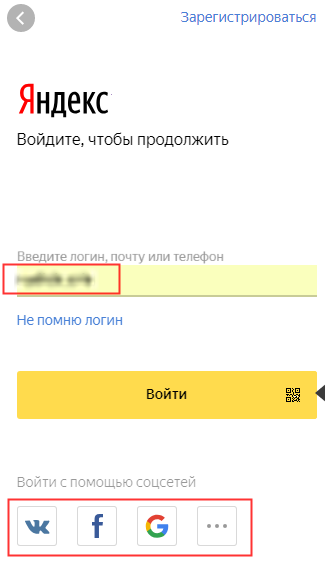
Лента новостей: просмотр и управление
Что вы здесь увидите: публикации соседей, статьи из интернет ресурсов Яндекса, таких как Афиша и Карты. Сначала предлагаю пройтись по основным опциям сервиса, с помощью которых пользователь может настроить содержимое своей ленты.
Настройка ленты
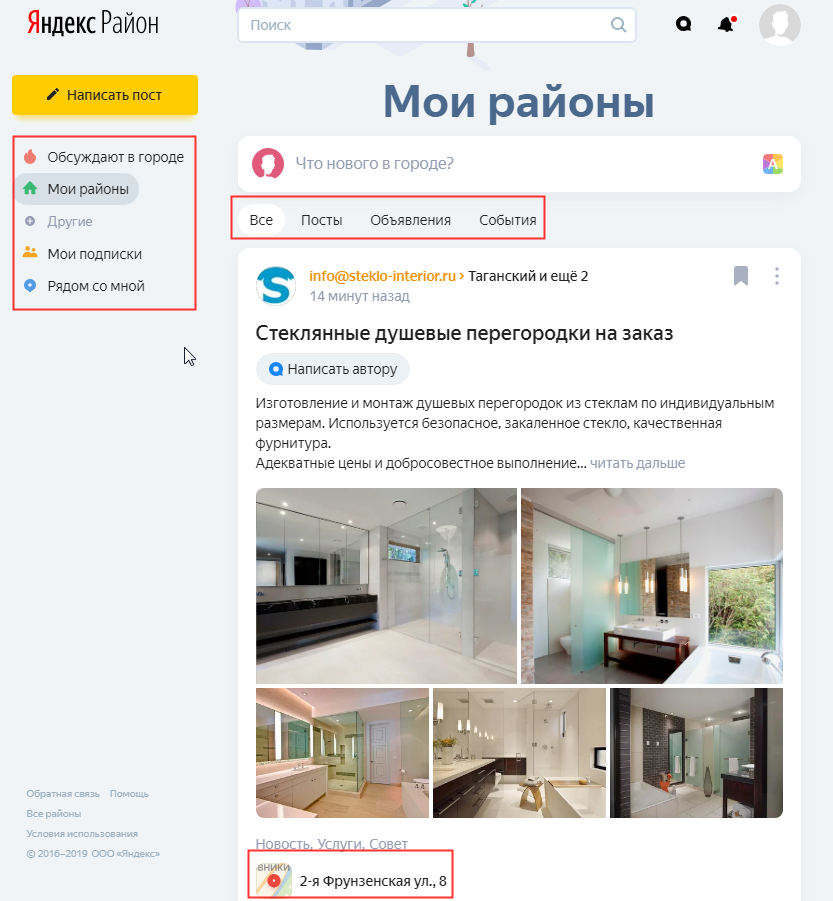
«Обсуждают в городе» – публикации по заданному городу, наиболее популярные среди пользователей. На топовые позиции ставятся посты с наибольшим числом комментариев.
«Мои районы» – публикации пользователей по районам, которые вы выбрали. С помощью «+Другие» вы можете добавлять районы и переключаться между ними.
«Мои подписки» – публикации, выложенные авторами или интернет ресурсами, на которые вы подписались.
«Рядом со мной» – публикации пользователей из тех районов, которые находятся вблизи вашего местоположения.
Дополнительно в горизонтальной строке имеются фильтры по категориям публикаций – все, посты, объявления, события. Если автор указал местоположение, то специальное окно в посте переведёт вас в Яндекс.Карты с заданным адресом.
«Написать автору» – кликнув на кнопку, перед вами откроется окно, чтобы начать чат с пользователем.
Управление лентой

«Добавить в избранное» (флажок) – отмеченные записи будут отображаться в соответствующем разделе в вашем профиле.
Под знаком в виде 3 горизонтальных точек находятся 3 опции:
«Поделиться» – вы можете скопировать ссылку или поделиться записью в мессенджерах WhatsApp, Viber, Telegram или в социальных сетях Одноклассники, ВКонтакте, Facebook.
«Скрыть пост и пожаловаться» – указанная вами публикация или комментарий больше не будет отображаться в вашей ленте, а модератор сервиса проверит вашу жалобу. Если будет выявлено, что автор нарушает правила сервиса, он будет заблокирован.
«Скрыть этого автора» – отмеченный вами пользователь попадёт в Черный список, управлять которым можно в вашем профиле.
С остальным всё понятно – лайки/дизлайки, комментарии.
Для просмотра всех записей автора, кликайте на его имя или изображение. Нажав «Подписаться», вы получите возможность видеть все публикации этого автора у себя в подписках.
Для поиска схожих публикаций нажимайте на тему, расположенную под текстом поста и выделенную серым шрифтом.
Пишем и публикуем
Теперь переходим к практике, а именно к созданию постов.
- Нажимайте «Написать пост». Перед вами откроется окно для заполнения необходимой информации.
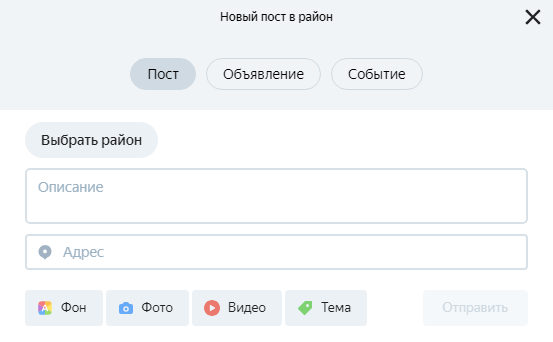
- Выберите тип публикации: пост – здесь можно задавать вопросы или рассказывать о местных новостях; объявление – ваши предложения товаров или услуг; событие – сообщение о каких-либо мероприятиях, анонсирование концертов, кинопремьер и т.д.
- Выберите район – система автоматически определяет ваше местоположение. Но с помощью этой вкладки вы можете указать любой район из списка предложенных.
- В описании заполняйте текст публикации.
- В строке адрес можно прикреплять гео метку, так вашу публикацию смогут прочесть пользователи на расстоянии нескольких километров от заданного адреса.
В результате у меня получилось создать объявление. Но, как видите, у меня не указано имя автора публикации. Для этого нам нужно войти в профиль и внести несколько изменений.

Настройка профиля
В правом верхнем углу кликните на значок с вашим портретом. Перед вами откроется несколько опций. О некоторых я уже говорил выше, о других сейчас упомяну.

«Мой профиль» – раздел, в котором отображаются выложенные вами публикации. Их можно редактировать и удалять, а также делиться ими в социальных сетях или мессенджерах.
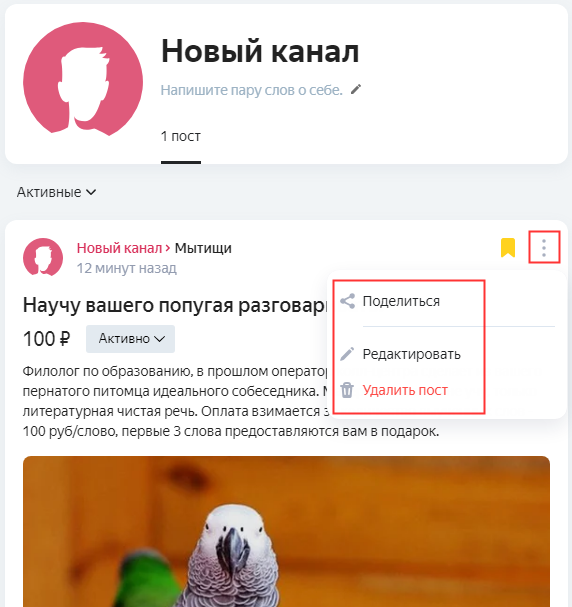
«Настроить уведомления» – система позволяет получать оповещения о новых комментариях, а также составляет еженедельные подборки наиболее интересных публикаций в ваших районах.
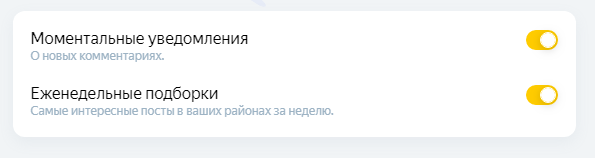
«Изменить город» – система может определять ваше местоположение автоматически либо вы сами указываете интересующий вас город.
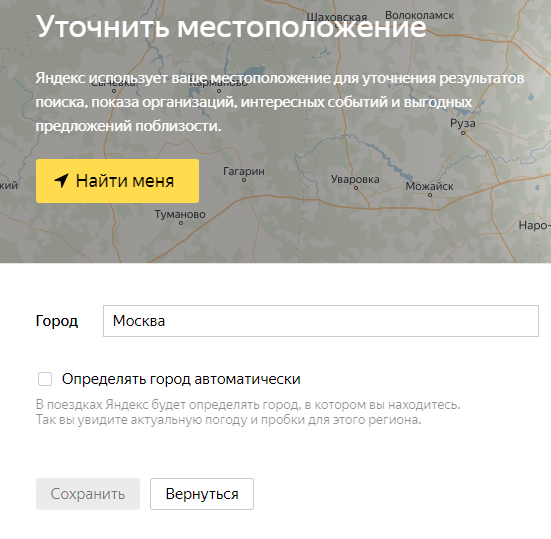
«Паспорт» – здесь вы можете изменить своё имя на сервисе. Сразу отмечу, что имя станет общим для использования на всех сервисах Яндекса.
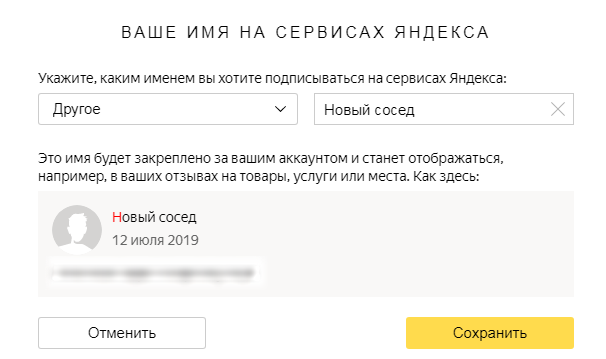
И ещё, ваши личные переписки с пользователями сохраняются под значком «Чаты», а уведомления из других сервисов Яндекса под значком колокольчика.
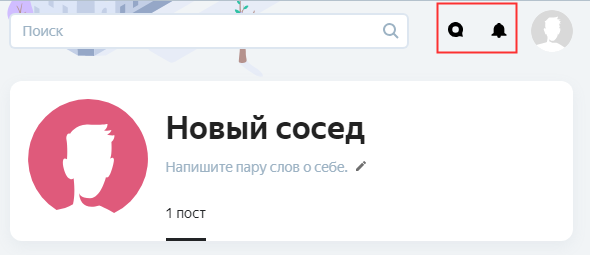
Инструменты, которые вам пригодятся
Поиск по постам и комментариям:
- Поиск публикаций, в которых нет заданного слова.
Для этого в строке поиска вводится словосочетание. С помощью символа «-» (минус) можно исключить слово из поиска. Перед символом ставится пробел, дальше слово, в конце пробел не нужен. Пример: ремонт –стиральных машин. - Поиск по цитатам.
Если заключить фразу в кавычки, то в результатах поиска появятся публикации, в которых используется эта фраза в аналогичной словоформе и последовательности. Пример: «детский аниматор».
Правила сервиса
Руководство Яндекса предупреждает: за нарушение правил пользования сервисом публикации аккаунта и комментарии могут быть удалены из ленты. За большое число нарушений аккаунт блокируется.
Требования Яндекса к общению и публикациям:
- грамотность автора – не допускается чрезмерное количество грамматических и пунктуационных ошибок;
- достоверность отзывов – при написании комментариев о заведениях или организациях рекомендуется указывать дату посещения;
- локальность публикаций, их ценность для читателей – обсуждение местных вопросов, касающихся жителей конкретного района, а не всего мира;
- соблюдение законодательства РФ;
- размещение публикаций в соответствующих разделах – реклама в объявлениях, анонсы в событиях.
Требования Яндекса к рекламе:
- полезность для читателей, привязка к выбранному району, публикация только в ленте «Объявления»;
- максимально понятный и живой текст с фактическими данными (имя, товар, услуги, адрес и т.д.);
- уникальность объявлений – реклама одного товара или услуги публикуется только в одном районе, публиковать идентичное объявление в другом районе можно только через неделю;
- запретные товары для рекламы – табачная и алкогольная продукция, наркотики, оружие и т.п.;
- запретные услуги для рекламы – гадания, оказание финансовой помощи и т.п.
В Яндекс.Районе строго запрещено использовать:
- ненормативную лексику, ругательства, оскорбления, призыв к насилию, угрозы;
- дискриминацию и ненависть, насмешки;
- комментарии, не подходящие по смыслу к посту;
- шокирующий контент и контент для взрослых;
- личные сведения других участников или третьих лиц, данные банковских карт, паспорта, доступы;
- вымогательство.
Часто задаваемые вопросы по работе сервиса
Можно ли отключить/включить Яндекс.Район?
Публикации сервиса отображаются на стартовой странице Яндекса по умолчанию. Но вы можете управлять ими.
Откройте главную страницу Яндекса, раздел «Настройка»-«Настроить блоки».
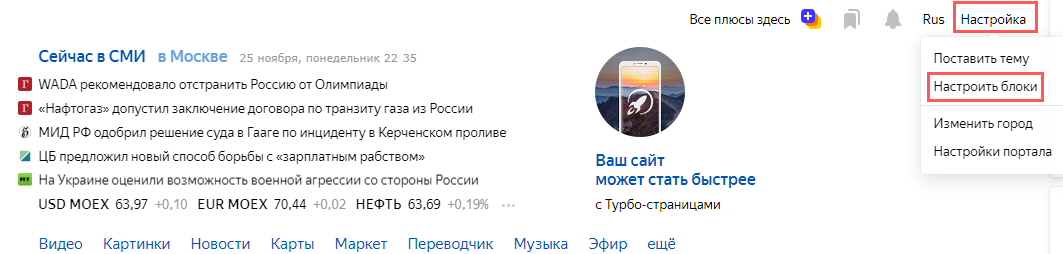
В открывшемся окне выберите «Новости района», передвиньте бегунок влево. Дальше «Сохранить». Готово, новости Района не будут отображаться в Яндексе. Чтобы включить блок проделайте последний шаг наоборот – передвиньте бегунок вправо.
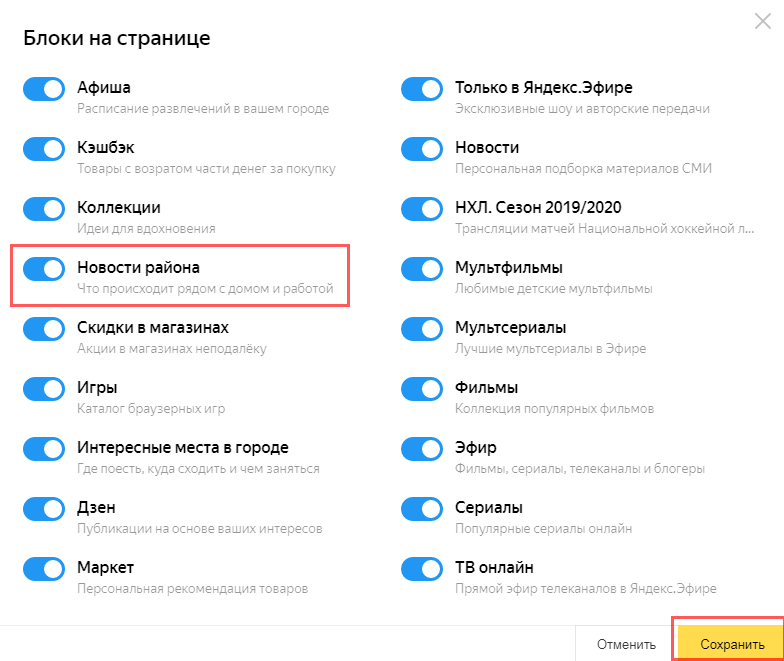
Аналогичным образом Район включается/отключается в приложении Яндекс для мобильных устройств.
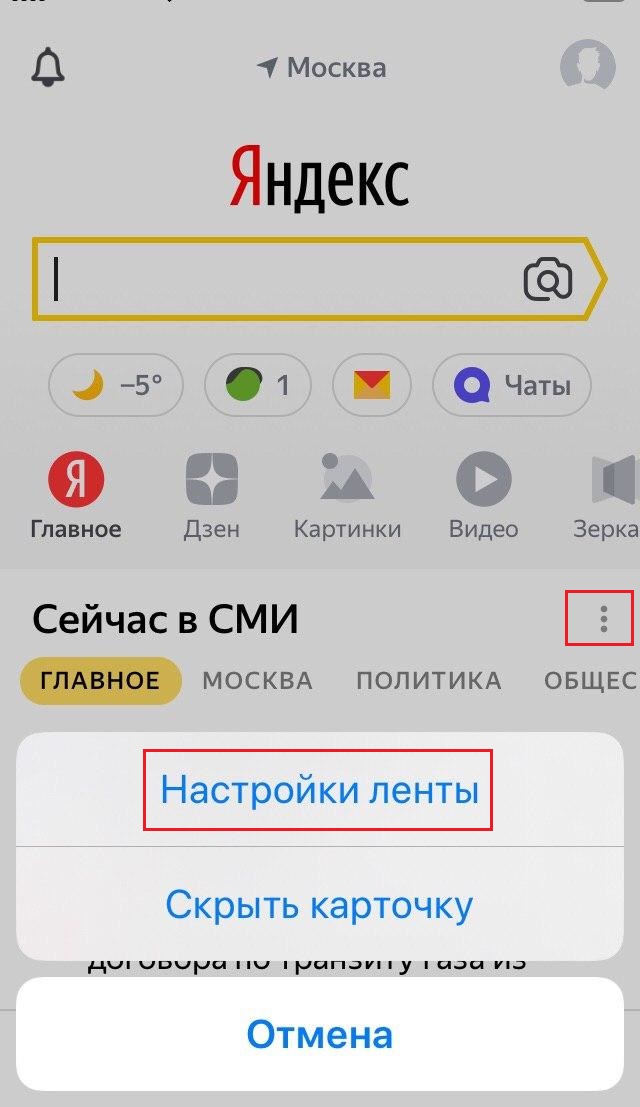
Есть ли мобильное приложение Яндекс.Район?
Приложения нет ни для Android, ни для iOS. Пользоваться сервисом можно с компьютера, открыв сайт Района, или в приложении Яндекс для смартфонов и планшетов с любой из двух операционных систем.
Заблокировали аккаунт в Яндекс.Районе: что делать?
За нарушение правил сервиса аккаунт может быть заблокирован, причём вас лишат возможности не только публиковать свои записи, но и читать чужие. Какой выход?
3 способа выйти из этой ситуации:
- Прочитать ещё раз правила сервиса. Если вы действительно не нарушили ни одного пункта, пишите в техподдержку Яндекса. Скорее всего, ждать придётся долго. Пользователи крайне негативно отзываются о скорости ответа и объективности сотрудников. Приведу чуть ниже примеры отзывов.
- Создать новый аккаунт в Яндексе и авторизоваться с ним в Районе.
- Использовать режим инкогнито. Правда, в этом случае вы сможете только просматривать страницы и читать новости, для публикации необходима авторизация в Районе.
Как изменить список районов?
Добавить район – нажимайте вкладку «Найти район», выберите из списка справа или воспользуйтесь поисковой строкой, далее «Подписаться».
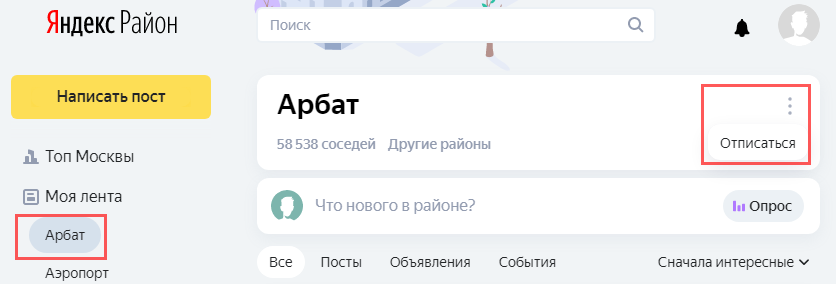
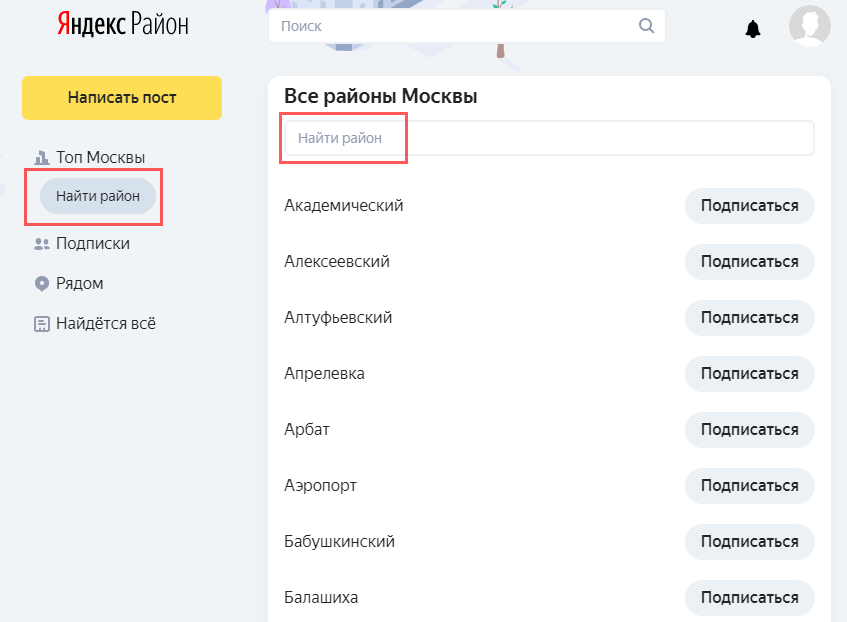
Удалить район – выберите нужный район из списка слева, нажмите на него, потом на горизонтальные точки, дальше «Отписаться». Выбранный район будет удалён из списка.
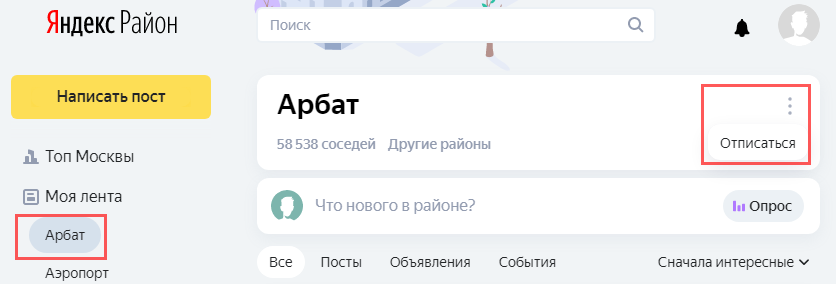
Отзывы о сервисе
В целом, сервис привлекает участников простым интерфейсом и удобством. Миссия проекта – объединять людей локально в сообщества по интересам для решения проблем и получения полезных советов. Похоже, Яндексу это удаётся.
Учитывая довольно жёсткие требования к контенту Яндекс.Района, большинство негатива связано с блокировкой аккаунтов и удалением публикаций пользователей. Привожу скриншоты отзывов с сайта «Отзовик».

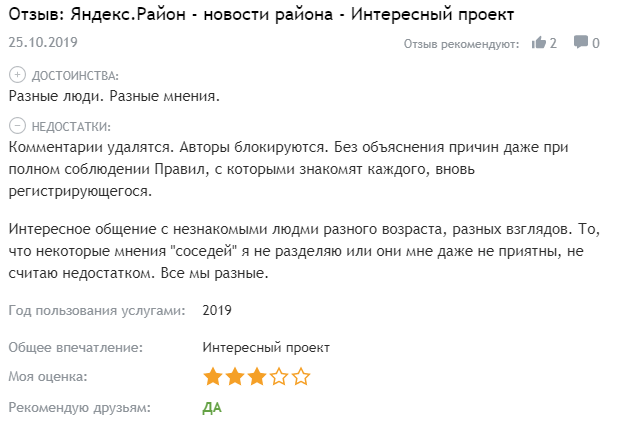
Вывод
Аудитория Яндекс.Район – это реальные люди, причём довольно активные со своими наболевшими проблемами и вопросами. В такой обстановке у владельцев локального бизнеса есть отличная возможность быстро и эффективно проводить небольшие рекламные компании.
Из плюсов я отмечу: предельно простой и понятный интерфейс, возможность «залипать» в сервисе со стационарного ПК, планшета и телефона, отсутствие ограничений по количеству публикаций, допустимость их привязки к любому району. Как по мне, существенный минус – это куча ненужной информации и спама. Соответственно, чем больше пользователей приходит на сервис, тем больше «мусорных» публикаций появляется. Думаю, что при достаточном росте проекта Яндекс всё-таки введёт определённые ограничения.